Автор:
Tamara Smith
Жаратылган Күнү:
20 Январь 2021
Жаңыртуу Күнү:
29 Июнь 2024

Мазмун
Жүктөлүүчү USB таякчасы компьютерди текшерүү үчүн абдан пайдалуу болушу мүмкүн. Бактыга жараша, аларды жасоо жана колдонуу оңой. Толук жетекчилик үчүн бул макаланы окуп чыгыңыз.
Басуу
1ден 2-ыкма: Жүктөлүүчү USB таякчасын түзүңүз
 USB таякчасы менен эмне кылууну чечиңиз. Жүктөлүүчү USB-таякча - бул кеңири колдонулуучу куралдардын бири, MS-DOS менен жүктөлүүчү диск. MS-DOSка жүктөө эски Windows орнотууларын оңдоп, ар кандай диагностикалык жана оңдоо куралдарын колдонууга мүмкүндүк берет. MS-DOS менен жүктөлүүчү USB таякчаны түзүү үчүн, бош USB таякчасы, HP USB Дискти Сактагычтын Формат куралы жана Windows 98 MS-DOS тутум файлдары керек.
USB таякчасы менен эмне кылууну чечиңиз. Жүктөлүүчү USB-таякча - бул кеңири колдонулуучу куралдардын бири, MS-DOS менен жүктөлүүчү диск. MS-DOSка жүктөө эски Windows орнотууларын оңдоп, ар кандай диагностикалык жана оңдоо куралдарын колдонууга мүмкүндүк берет. MS-DOS менен жүктөлүүчү USB таякчаны түзүү үчүн, бош USB таякчасы, HP USB Дискти Сактагычтын Формат куралы жана Windows 98 MS-DOS тутум файлдары керек.  Тутум файлдарын жүктөп алыңыз. Windows 98 MS-DOS тутумунун файлдарын Интернеттен акысыз жүктөп алса болот. Алар жүктөп алуу үчүн толугу менен мыйзамдуу.
Тутум файлдарын жүктөп алыңыз. Windows 98 MS-DOS тутумунун файлдарын Интернеттен акысыз жүктөп алса болот. Алар жүктөп алуу үчүн толугу менен мыйзамдуу. - Файлдар zip файл түрүндө жүктөлүшү мүмкүн. Файлды, мисалы, жумушчу столуңуз сыяктуу оңой таба турган убактылуу папкага көчүрүп алыңыз.USB плита түзүп бүткөндөн кийин, бул папканы жок кылсаңыз болот.
 HP USB Disk Storage Format куралын жүктөп жана орнотуңуз. Бул Hewlett-Packard тарабынан жасалган акысыз программа, ал USB-таякчаны тез форматтоого мүмкүндүк берет. Сизге жүктөө сектору бар USB таякчаны түзүү үчүн керек болот. USB таякчаны компьютериңизге салып, Формат куралын иштетип алыңыз.
HP USB Disk Storage Format куралын жүктөп жана орнотуңуз. Бул Hewlett-Packard тарабынан жасалган акысыз программа, ал USB-таякчаны тез форматтоого мүмкүндүк берет. Сизге жүктөө сектору бар USB таякчаны түзүү үчүн керек болот. USB таякчаны компьютериңизге салып, Формат куралын иштетип алыңыз. - "Түзмөктүн" ачылуучу менюсунан USB таякчаны тандаңыз. Туура дискти тандаңыз.
- Экинчи ачылуучу меню "Файл Системасы" FAT32 болуп өзгөрүлдү.
 "Форматтын параметрлери" астынан "DOS баштапкы дискти түзүү" жанындагы кутучаны белгилеңиз. Андан кийин "дареги жайгашкан DOS тутумдук файлдарын колдонуу менен" астындагы "..." баскычын чыкылдатыңыз.
"Форматтын параметрлери" астынан "DOS баштапкы дискти түзүү" жанындагы кутучаны белгилеңиз. Андан кийин "дареги жайгашкан DOS тутумдук файлдарын колдонуу менен" астындагы "..." баскычын чыкылдатыңыз. - Windows 98 MS-DOS тутум файлдарын жүктөгөн жериңизге өтүңүз. Папканы тандап, "ОК" баскычын басыңыз.
 "Баштоо" баскычын чыкылдатыңыз. Драйвдагы бардык маалыматтар өчүп калаарын эскертип, программа сизден улантууну каалаарыңызды тастыктайт. Сиздин MS-DOS жүктөлүүчү USB таякчаңыз даяр.
"Баштоо" баскычын чыкылдатыңыз. Драйвдагы бардык маалыматтар өчүп калаарын эскертип, программа сизден улантууну каалаарыңызды тастыктайт. Сиздин MS-DOS жүктөлүүчү USB таякчаңыз даяр.  Жүктөлүүчү USB таякчалардын башка максаттарын карап чыгыңыз. Жалпы колдонмо - бул нетбуктар сыяктуу диски жок компьютерлерге Windows орнотуу. Windows 7 же Vista орнотуу тутумун түзүү жөнүндө көбүрөөк маалымат алуу үчүн wikiHow караңыз.
Жүктөлүүчү USB таякчалардын башка максаттарын карап чыгыңыз. Жалпы колдонмо - бул нетбуктар сыяктуу диски жок компьютерлерге Windows орнотуу. Windows 7 же Vista орнотуу тутумун түзүү жөнүндө көбүрөөк маалымат алуу үчүн wikiHow караңыз.
2ден 2-ыкма: USB таякчадан жүктөө
 USB таякчасын туташтырыңыз. USB таякчасы USB хабы аркылуу эмес, түздөн-түз компьютердин өзүнө туташып тургандыгын текшериңиз.
USB таякчасын туташтырыңыз. USB таякчасы USB хабы аркылуу эмес, түздөн-түз компьютердин өзүнө туташып тургандыгын текшериңиз.  Компьютерди күйгүзүңүз. Компьютерлердин ар биринин экраны ар башкача башталат. Логотипти көргөндөн кийин, BIOS менюсуна кирүү үчүн F2, F10 же Del баскычтарын бассаңыз болот. Бул BIOS менюсуна кирүү үчүн эң кеңири тараган ачкычтар. Баскычтын баскычы логотиптин астында көрсөтүлөт.
Компьютерди күйгүзүңүз. Компьютерлердин ар биринин экраны ар башкача башталат. Логотипти көргөндөн кийин, BIOS менюсуна кирүү үчүн F2, F10 же Del баскычтарын бассаңыз болот. Бул BIOS менюсуна кирүү үчүн эң кеңири тараган ачкычтар. Баскычтын баскычы логотиптин астында көрсөтүлөт. - Жүктөө процессинин бул бөлүгү тез өтүп кетиши мүмкүн, эгерде BIOSко кирүү мүмкүнчүлүгүн өткөрүп жиберген болсоңуз, анда компьютериңизди өчүрүп-күйгүзүшүңүз керек.
 Жүктөө менюсун табуу (Жүктөө менюсу). Эгер сиз керектүү баскычты өз убагында баскан болсоңуз, анда компьютердин BIOS менюсунда болуңуз. Бул жерде иштөө тутуму жүктөлгөнгө чейин компьютердин негизги орнотууларын өзгөртүүгө болот. Жүктөө менюсуна өтүңүз. Ар бир брендде BIOSтун ар башка форматы бар. Кээ бирлеринин тилкесинде меню бар, башкаларында жогорудагы өтмөктөр бар. Бул жерде BIOS мисалы:
Жүктөө менюсун табуу (Жүктөө менюсу). Эгер сиз керектүү баскычты өз убагында баскан болсоңуз, анда компьютердин BIOS менюсунда болуңуз. Бул жерде иштөө тутуму жүктөлгөнгө чейин компьютердин негизги орнотууларын өзгөртүүгө болот. Жүктөө менюсуна өтүңүз. Ар бир брендде BIOSтун ар башка форматы бар. Кээ бирлеринин тилкесинде меню бар, башкаларында жогорудагы өтмөктөр бар. Бул жерде BIOS мисалы:  Жүктөө тартибин өзгөртүңүз. Жүктөө менюсун ачкандан кийин, түзмөктөрдүн тизмесин көрө аласыз. Компьютер иштөө тутумун издей турган түзмөктөрдүн тартиби ушундай. Адатта, тизмедеги биринчи жазуу компьютердин катуу диски, андан кийин CD / DVD дискиси болот.
Жүктөө тартибин өзгөртүңүз. Жүктөө менюсун ачкандан кийин, түзмөктөрдүн тизмесин көрө аласыз. Компьютер иштөө тутумун издей турган түзмөктөрдүн тартиби ушундай. Адатта, тизмедеги биринчи жазуу компьютердин катуу диски, андан кийин CD / DVD дискиси болот. - Биринчи жүктөө шайманын тандап, аны USB таякчаңызга өзгөртүңүз. Менюда "Алына турган шайман" же USB-таякчаңыздын модели көрсөтүлөт. Бул сиздин компьютериңизди USB дискиңизди катуу дисктин ордуна, кайра күйгүзгөндөн кийин жүктөй баштайт.
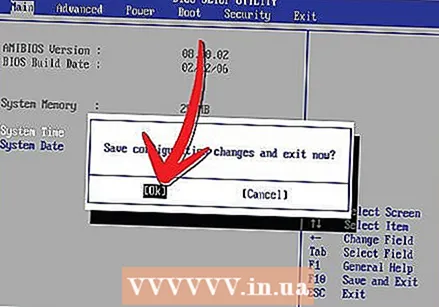 Сактоо жана жабуу. BIOS'тогу Чыгуу менюсуна өтүңүз. "Чыгуу жана Сактоону Өзгөртүүлөрдү" тандаңыз.Көп BIOS менюларында экрандын төмөн жагында баскыч басуу менен сактоого жана чыгууга мүмкүнчүлүк берген жарлык бар.
Сактоо жана жабуу. BIOS'тогу Чыгуу менюсуна өтүңүз. "Чыгуу жана Сактоону Өзгөртүүлөрдү" тандаңыз.Көп BIOS менюларында экрандын төмөн жагында баскыч басуу менен сактоого жана чыгууга мүмкүнчүлүк берген жарлык бар. - Сактоо жана жабуу сиздин компьютерди өчүрүп-күйгүзөт.
 Кайра жүктөөдөн кийин USB таякчаңыз автоматтык түрдө жүктөлгөнчө күтө туруңуз. Бир нече секундадан кийин, USB таякчаңыз эмне үчүн колдонулгандыгына жараша, ага кире аласыз. Эгер сизде MS-DOS менен USB-таякчаңыз болсо, анда ишке киргизилгенден кийин буйрукту көрө аласыз. Эгер сиз Windows 7 орнотуу таягын түзгөн болсоңуз, анда орнотуу процедурасы автоматтык түрдө башталат.
Кайра жүктөөдөн кийин USB таякчаңыз автоматтык түрдө жүктөлгөнчө күтө туруңуз. Бир нече секундадан кийин, USB таякчаңыз эмне үчүн колдонулгандыгына жараша, ага кире аласыз. Эгер сизде MS-DOS менен USB-таякчаңыз болсо, анда ишке киргизилгенден кийин буйрукту көрө аласыз. Эгер сиз Windows 7 орнотуу таягын түзгөн болсоңуз, анда орнотуу процедурасы автоматтык түрдө башталат.



